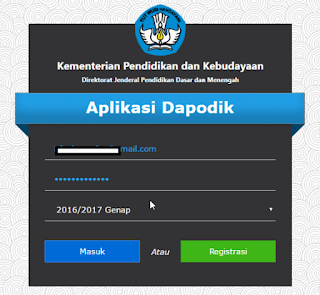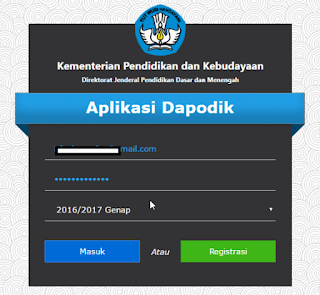 |
| DAPODIKDAS V. 2017 |
Selamat datang rekan OPS dan guru sekalian...
Apa kabarnya ? semoga saja dalam kondisi baik-baik slalu !
Alhamdulilah akhirnya rilis juga dapodikdas versi 2017, adakah yang belum menginstal aplikasi dapodikdas versi 2017 ? aplikasi dapodikdas 2017 sudah dinanti untuk pendataan semester genap tahun ajaran 2016/2017. Aplikasi dapodikdas ini dalam bentuk installer bukan updater atau patch sehigga diharuskan mengunistal versi sebelumnya.
Meregistrsikan apliaksi dapodikdas ada dua mode :
Offline dan online perbedaannya hanya pada saat registrasi dapodikdas dengan mode online laptop harus terkoneksi dengan jaringan inet.
Sedangkan mode offline tanpa harus terkoneksi inet akan tetapi kita harus mengenerate dan mengunduh file prefill terlebih dahulu. Berikut cara menginstal aplikasi dapodikdas dengan mode offline ;
1. Unduh file installernya
Pastikan ukuran file sesuai dengan size yang tertera di cloud servernya 45 mb jika file installer masih dalam berformat rar harus diekstrak terlebih dahulu.
 |
| file intaller dapodikdas 2017 |
2. Generate dan unduh file prefill
Lakukan Generate file prefill sebelum mengunduhnya pada salah satu link berikut.
Pada halaman aplikasi generate prefill masukan akun user, pasword dan kode registrasi, pastikan semua datanya benar dan sesuai dengan akun user pada data dapodik sebelumnya kemudian, klik generate tunggu hingga proses selasai kemudian unduh file prefillnya.
 |
| Aplikasi Generate Prefill 2017 |
3. Menempatkan file prefill.
Masukan file prf hasil generate prefill ke folder c:/prefill_dapodik, jika belum ada folder dengan nama prefill_dapodik tersebut kita tinggal membuatnya saja.
 |
| Copas file Prefill to drive C |
4. Uninstal atau menghapus dapodikdas versi 2016
ada beberapa cara untuk menghapus atau menguninstal aplikasi dapodikdas salah satunya sebagai berikut : silahkan masuk ke direktori c:/program file/dapodik/uninst/uninst000 (jika arsitetur OS anda 32 bit atau x86) klik open file tersebut untuk memulai uninstal ikuti intruksi selanjutnya sampai ada notifikasi selesai.
 |
| Menghapus dapodikdas versi 2016 |
5. Mengistal dapodikdas V 2017
untuk memulai instalasi sorot pada file dapodikdas exe klik kanan mouse run as administrator kemudian klik maka, proses instalasi akan berjalan.
 |
| dapodikdas.exe |
Ikuti intruksi selanjutnya jika ada eula pernyataan persetujuan klik saja setuju klik lanjut sampai selesai dan langsung menjalankan aplikasi dapodiknya.
 |
| Memualai instalasi V 2017 |
6. Registrasi Dapodiksas V 2017
Melakukan registrasi, melengkapi dinfo data seperti biasa dan memasukan kode registrsi yang sama dengan sebelumnya.
 |
| Regsitrasi V 2017 |
 |
| Berhasil Registrasi V 2017 |
7. Login
Login dengan pilihan semester genap periode tahun 2016/2017. Silahkan cek di beranda aplikasi versi terbaru 2017 dan database 2.61. Jika di beranda aplikasi masih tertera versi dan data base yang lama atau belum berubah lakukan refresh or reload dengan cara menekan tombol ctrl+f5 secara berulang-ulang.
good luck
 |
| Beranda V 2017 |
Link file installer, manual aplikasi alternatif dan aplikasi pelengkap untuk optimasi komputer Cleaner dapat diunduh pada tautan di bawah klik tombol download berikut !